לפעמים הפלייסטיישן 4 שלך סובל מחבטה אקראית ולא יפסיק להתחיל במצב בטוח. ישנן מספר סיבות שונות ש- PS4 שלך עלול להיתקע במצב בטוח. רובם סובבים סביב כבל רופף או קונסולה שזקוקה לעדכון, אבל לפעמים זה יותר. כשעוברים במדריך זה, הקפד לבדוק את כל התיקונים הפשוטים האלה ראשון לפני שתמשיך בדרך של אתחול כל המסוף שלך.
מוצרים המשמשים במדריך זה
- חיבור איתן: כבל כבל קלוע HDMI - 15ft (15 דולר באמזון)
- שימושי בכל מקום: יציאת USB SanDisk Cruzer - 16GB ($ 5 באמזון)
- הגנה מפני אבק: כיסוי אבק לפלייסטיישן 4 ($ 12 באמזון)
- חייב: 3 מארזים של פחיות אוויר דחוסות ($ 19 באמזון)
- ניקוי בטוח: אריזה 24 יחידות של ניקוי מיקרופייבר ($ 16 באמזון)
- כבל 3 מטר: כבל חשמל פלייסטיישן 4 פרו (6 $ באמזון)
- כבל 6 מטר: פלייסטיישן 4 / פלייסטיישן כבל חשמל דק (9 דולר באמזון)
כיצד להפעיל מצב בטוח
הערה: אל נסה להפעיל את ה- PS4 שלך במצב בטוח אם יציאות ה- USB שלך אינן פועלות. לאחר שתפעיל את המסוף במצב בטוח, יהיה עליך לסנכרן את הבקר שלך דרך יציאת USB. אם יציאות ה- USB שלך אינן פועלות, יהיה עליך לתקן אותן לפני שתנסה שלב זה.
- כבה את שלך PS4.
-
לחץ והחזק את המקש כפתור הפעלה עד שאתה שומע שני צפצופים: אחד כשלוחצים לראשונה ושבע שניות אחר כך.
 מקור: אנדרואיד סנטרל
מקור: אנדרואיד סנטרל -
חבר את שלך DualShock 4 בקר עם כבל יו אס בי.
 מקור: אנדרואיד סנטרל
מקור: אנדרואיד סנטרל - לחץ על כפתור PS במרכז הבקר.
הנה לך! אם הפלייסטיישן שלך נתקל בבעיות שלא ניתן לפתור בהפעלה הרגילה, או שהיא לא מופעלת כרגיל, תוכל להשתמש במצב בטוח כדי למצוא פתרונות נוספים.
כל אחת מהאפשרויות שלמטה תעזור לכם לצאת ממצב בטוח.
השתמש באפשרויות התפריט כדי לצאת ממצב בטוח
- חבר את הבקר שלך יציאת ה- USB של פלייסטיישן.
-
בחר את אפשרות תפריט ראשונה. זה מתויג הפעל מחדש את PS4.
 מקור: אנדרואיד סנטרל
מקור: אנדרואיד סנטרל - המתן לפלייסטיישן 4 ל לְאַתחֵל.
- אם ה- PlayStation שלך יתחיל למצב בטוח לאחר ביצוע השלבים הבאים, יהיה עליך המשך בהמשך מאמר זה לבדוק אפשרות תיקון נוספת.
"הפעל מחדש את PS4" נראה כאילו הוא עשוי לאפס את זיכרון המסוף שלך, אבל אני מבטיח שלא. שימוש באפשרות זו יכבה את פלייסטיישן וינסה להפעיל אותו במצב האתחול הרגיל. אם פלייסטיישן מתחילה למצב בטוח עם אפשרות זו, המסוף שלך עדיין נתקל בבעיות.
ניתוק הקונסולה
ניסית לנתק אותו ולחבר אותו שוב?
- כבה את פלייסטיישן שלך באמצעות כפתור הפעלה אוֹ אפשרות תפריט כדי למנוע את קוד השגיאה "פלייסטיישן לא הושבת כהלכה".
-
נתק את הקונסולות שלך כבל חשמל.
 מקור: אנדרואיד סנטרל
מקור: אנדרואיד סנטרל - השאר את זה מחובר לחשמל מינימום של 20 דקות.
- חבר את הכבל בחזרה והפעל את לְנַחֵם.
- אם הוא עדיין נטען למצב בטוח נסה להשתמש באפשרות התפריט של "הפעל מחדש את PS4".
אם הפלייסטיישן שלך עדיין מתחיל במצב בטוח לאחר בחירת "הפעל מחדש את PS4" המשך למטה לקבלת אפשרויות נוספות.
אבק ונקה את קונסולת הפלייסטיישן 4 שלך
הצטברות אבק ולכלוך תגרום לשגיאות מערכת בקונסולה שלך אם תתן לה להיות מספיק גרועה. יש בתים המועדים יותר לאבק מאשר אחרים. אם אתה מבחין בהצטברות ב- PS4 שלך, ייתכן שתצטרך לבדוק כיצד לקבל כיסוי אבק. קיום כזה יעזור להגן על הקונסולה שלך כאשר היא לא בשימוש. כדי לנקות את פלייסטיישן 4 כראוי, הנה מה לעשות.
- כיוון את זרבובית האוויר הדחוס אל פתחי אוורור. הקפד לשמור אותו בערך 1-2 סנטימטרים מהפורקן.
- שמור את ה יכול לעמוד זקוף כדי למנוע לחות להיכנס למסוף שלך.
-
ריססו פנימה התפרצויות מדודות קצרות.
 מקור: אנדרואיד סנטרל
מקור: אנדרואיד סנטרל - מעת לעת בדוק את פתחי האוורור כדי להבטיח שקיבלת את כל הפתחים אָבָק.
- קח את שלך בד מיקרופייבר כדי לנקות אבק או שאריות שעלולים להתפרק ולתפוס מקום במקום אחר בקונסולה.
-
להשתמש ב בד מיקרופייבר כדי למחוק את החלק העליון, הצד, הקדמי והאחורי של המסוף.
 מקור: אנדרואיד סנטרל
מקור: אנדרואיד סנטרל - אם ה בד מיקרופייבר מלוכלך, החליפו את הבד. אין לשטוף את המטלית ולהמשיך לנגב כשהוא רטוב.
לאחר ניקוי פלייסטיישן 4, עקוב אחר ההוראות שלהלן עבור מעדכן את המסוף שלך ו בונה מחדש את מסד הנתונים שלך. אף אחת מהאפשרויות הללו לא תשפיע על קבצי השמירה בפלייסטיישן 4 ותתקן את הבעיות שהקונסולה שלך חווה. אתחל את המסוף לאחר שתשלים את כל השלבים האלה. אם אתה עדיין מבצע אתחול במצב בטוח, הגיע הזמן להשתמש באפשרות המוצא האחרונה שלך.
בדוק את כבלי ה- HDMI שלך
אם ה- PS4 שלך מתחיל במצב בטוח ואינך יכול לנווט בין אפשרויות התפריט, ייתכן שמדובר בבעיית חומרה. לפני שתעשה משהו, נסה לשנות את כבלי ה- HDMI שלך.
- נתק את כבל HDMI הן מהפלייסטיישן 4 והן מאחור הטלוויזיה שלך.
-
לפני שאתה קונה כבל HDMI חדש לגמרי, נסה החלפת קצוות הכבלים.
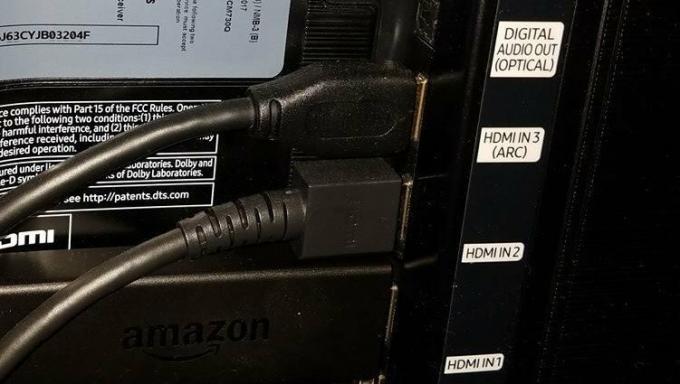 מקור: אנדרואיד סנטרל
מקור: אנדרואיד סנטרל - השתמש בסוף ה- כבל HDMI שהיה מחובר לפלייסטיישן 4 שלך וחבר אותו למחשב שלך טֵלֶוִיזִיָה.
- השתמש בסוף ה- כבל HDMI היה מחובר לטלוויזיה שלך וחבר אותה לטלוויזיה שלך פלייסטיישן 4.
משתמש פלייסטיישן נוסף סבל מהגורל הנורא הזה וגילה שמשנה את גורלו כבלים HDMI אפשר לו לנווט בתפריט, להשתמש באפשרות "הפעל מחדש את PS4" ולחזור למצב האתחול הרגיל שלו. מדוע אפשרות זו עובדת היא תעלומה, אך שווה לירות בה!
בדוק את כבל כבל החשמל שלך
אם כבל החשמל שלך שבור או שאינו מחובר כראוי, זו יכולה להיות סיבה נוספת שאתה נתקל בבעיות בפלייסטיישן 4 שלך.
- כבה את פלייסטיישן 4 שלך בבטחה על ידי לחיצה על כפתור הפעלה או שימוש באפשרויות התפריט.
- נתק את כבל חשמל מהחלק האחורי של פלייסטיישן 4 שלך.
-
נתק את כבל חשמל משקע הקיר.
 מקור: אנדרואיד סנטרל
מקור: אנדרואיד סנטרל - עזוב את פלייסטיישן 4 שלך מנותק 20 דקות.
- חבר בחזרה את כבל החשמל לחשמל פלייסטיישן 4 ושקע בקיר.
- אם אתה עדיין מאתחל במצב בטוח, הפעל מחדש את השלבים הבאים, אך השתמש בשקע אחר בפעם הבאה.
כבלי חשמל לפלייסטיישן 4 פרו ו כבלי חשמל לפלייסטיישן 4 ולפלייסטיישן סלים הם פחות מ -10 דולר כל אחד באמזון. אם אתה לא מנסה להוציא כל כסף על תיקונים, נסה את האפשרויות הבאות לפני ביצוע ההזמנה. אם אתה עדיין נתקל בבעיות לאחר בדיקת הכל, האפשרות האחרונה שלך היא להחליף את כבלי החשמל שלך ו HDMI כבלים.
מעדכן את תוכנת המערכת שלך
מחסור בקבצי העדכון האחרונים ב- PS4 שלך יכול לגרום לקונסולה שלך להיות חיבור. למרבה המזל, לתפריט המצב הבטוח יש אפשרות לעדכן את המערכת ישירות אוֹ דרך כונן USB.
מעדכן אם יש לך אפשרות להתחבר לאינטרנט
צעדים אלה הם אם יש לך חיבור מוצק לאינטרנט ש- PlayStation 4 שלך מזהה. ניתן לעשות זאת באמצעות Wi-Fi או כבל LAN.
-
חבר את פלייסטיישן לאינטרנט באמצעות כבל Wi-Fi או LAN.
 מקור: אנדרואיד סנטרל
מקור: אנדרואיד סנטרל - בחר עדכן תוכנת מערכת מתוך אפשרות התפריט 'מצב בטוח'.
אם אינך מצליח לחבר את פלייסטיישן לאינטרנט השתמש במקום זאת בשלבים אלה
הערה: וודא שיש לך כונן USB של 375 מגה בייט לבחירתך.
-
בכונן ה- USB, צור תיקיה בשם "PS4". מצא את תיקיית ה- USB שלך על ידי פתיחה מסמכים במחשב שלך מה- תפריט התחל ובחירה דיסק נשלף תַחַת מַחשֵׁב.
 מקור: אנדרואיד סנטרל
מקור: אנדרואיד סנטרל -
בתוך תיקייה זו, צור תיקיה נוספת בשם עדכון.
 מקור: אנדרואיד סנטרל
מקור: אנדרואיד סנטרל - הורד את העדכון למחשב שלך מכאן
-
גרור ושחרר את קובץ ההורדה מה- הורד התיקיה שלך עדכון תיקייה בכונן ה- USB.
 מקור: אנדרואיד סנטרל
מקור: אנדרואיד סנטרל - שמור את הקובץ בתוך ה- עדכון תיקייה עם השם PS4UPDATE.PUP (אם זה כבר לא נקרא כך).
-
חבר את כונן USB לאחת מיציאות ה- USB בפלייסטיישן שלך.
 מקור: אנדרואיד סנטרל
מקור: אנדרואיד סנטרל - בחר עדכן תוכנת מערכת מאפשרות התפריט במצב בטוח.
לאחר שתשלים את השלבים האלה, יהיה עליך להשאיר את פלייסטיישן 4 שלך לבד לזמן מה כדי להתקין את העדכונים. לאחר סיום ההתקנה, הפעל את המסוף שלך ובדוק אם הוא עדיין מתחיל במצב בטוח. אם כן, המשך להמלצה הבאה.
בונה מחדש את מסד הנתונים שלך
אף אחד מקבצי השמירה שלך לא יתפשר על אפשרות זו.
- חבר את פלייסטיישן שלך ל - מרשתת באמצעות Wi-Fi או כבל LAN.
-
בחר בנה מחדש מסד נתונים מהתפריט.
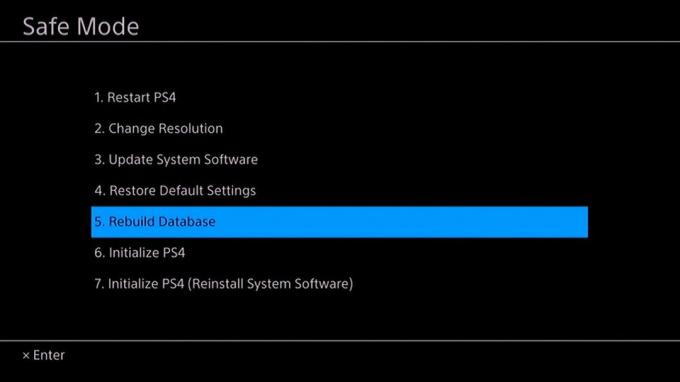 מקור: אנדרואיד סנטרל
מקור: אנדרואיד סנטרל - השאר את הקונסולה שלך בשקט. תהליך זה ייקח לא מעט זמן.
- לאחר שנבנה מסד הנתונים מחדש הפעל מחדש את PS4 שלך. אם אתה עדיין מאתחל במצב בטוח, המשך לאפשרויות הבאות למטה.
אפשרות זו תסרוק את הכונן הקשיח של ה- PS4 שלך ותיצור מסד נתונים חדש של את כל המשחקים והאפליקציות במערכת. אפשרות זו לא לתקן בעיות בכונן הקשיח במערכת. במקום זאת, הוא מוצא נתונים מתפשרים ממשחק או מאפליקציה שיכולים להיות המקור לבעיות שלך. לאחר מציאת הבעיה, הוא יחליף את הקבצים לתיקון.
אפשרות ה- RESORT האחרונה שלך: אתחל את PS4 (התקן מחדש את תוכנת המערכת)
היזהר: אפשרות זו תמחק לצמיתות את כל הנתונים וההגדרות מהמערכת שלך.
-
על שלך מַחשֵׁב על כונן USB צור תיקיה בשם PS4.
 מקור: אנדרואיד סנטרל
מקור: אנדרואיד סנטרל -
בתוך תיקייה זו צור תיקיה אחרת בשם עדכון.
 מקור: אנדרואיד סנטרל
מקור: אנדרואיד סנטרל - הורד את העדכון ל- כונן USB מ ה אתר פלייסטיישן.
-
שמור אותו בתוך ה- תיקיית UPDATE עם השם PS4UPDATE.PUP.
 מקור: אנדרואיד סנטרל
מקור: אנדרואיד סנטרל - חבר את כונן ה- USB לאחד מה- יציאות USB בפלייסטיישן שלך.
- בחר אתחל את PS4 (התקן מחדש את תוכנת המערכת) מאפשרויות התפריט במצב בטוח.
- עקוב אחרי הוראות על המסך והשאר את פלייסטיישן שלך לבד עד שהכל העדכונים יסתיימו בהורדה.
אפשרות זו לא רק למחוק את כל נתוני המשתמש, אבל זה גם יהיה הסר והחלף את הקושחה של PS4. זה יחזיר את פלייסטיישן למצב "טרי מהקופסה" שקיבלת אותו, אז וודא שאתה עושה זאת רק כמוצא אחרון לחלוטין, ואם אין לך אפשרויות לגמרי. אם ל- PS4 שלך יש בעיה, יש סיכוי טוב שזה יתקן את זה. אם לא, הבעיה חמורה יותר, תוכל לתקן את עצמך לבד. בשלב זה, עליך לשלוח את המסוף לתיקון או להחלפה.
שלח את המסוף לתיקונים
האחריות על פלייסטיישן 4 שלך עשויה לכסות תיקונים או החלפות למסוף שלך. מומחים יוכלו לבחון את הבעיות ולקוות לתקן אותם מבלי שנתוניכם נפגעו. רוב המומחים מציעים אפשרות להעביר את כל הנתונים שלך לפני תחילת התיקונים. הקפד לשאול על זה כשאתה לוקח את זה!
לשים סוף ללולאה במצב בטוח
אם הפלייסטיישן 4 שלך אינו מסוגל להפעיל כרגיל, הוא יאתחל למצב חלופי, מצב בטוח, עם פחות תכונות משמעותיות. הפונקציות החיוניות שמציע מצב בטוח הן לעזור לפלייסטיישן 4 שלך למצוא ולתקן שגיאות מערכת שמונעות מהקונסולה שלך לעבוד כהלכה. גם אם הקונסולה שלך מתחיל כרגיל, אתה יכול להפעיל מצב בטוח באופן ידני כדי לסייע בתיקון חלק מהבעיות.
אם הקונסולה שלך מופעלת במצב בטוח, ישנן כמה דרכים קלות לתקן אותה. וודא שקיבעת ניקיונות ושמור על הציוד המעודכן שלך כדי להימנע מבעיות קונסולות רבות ככל האפשר. זה הולך מכל דבר כמו שיש עדכוני תוכנה אחרונים לרכישת כבל חשמל חדש להחלפת הכבל שהיה לך במשך שנים.
אם לאחרונה נשפכת משהו על הקונסולה שלך או שמטת אותו, בכל מקרה, ייתכן שמדובר בבעיית חומרה שמעבר למומחיותך. בשלב זה הגיע הזמן להתקשר לחברה ממנה קנית את פלייסטיישן, לבדוק את האחריות ולראות מה אתה יכול לעשות בקשר להחלפה או לתיקון.
הציוד המומלץ שלנו
ציוד מיושן עלול לגרום לתקלה בפלייסטיישן 4 שלך ובכך לגרום להפעלתו במצב בטוח. וודאו שכל הכבלים והכבלים פועלים כראוי ומעודכנים. אחרת, הנה הכלים המועדפים עלינו לשמירה על ניקיון והגנה על הקונסולות!

אם אתה זקוק לכבל HDMI חדש, אתה רוצה ללכת על מיתרי הצמה לצורך עמידות. אורך כבל HDMI זה 15 מטר בכדי לתת לכם די והותר אורך בכדי להגדיר את הקונסולה שלכם בכל מקרה שתרצו.

כונן הבזק מסוג USB זה תומך בתאימות 2.0 ובעל קיבולת זיכרון של 16 ג'יגה. זה מושלם לאתחול הפלייסטיישן שלך ומאחסן בקלות בבית שלך לכל שימוש אחר שתזדקק לו.

כיסוי אבק הוא תוספת מושלמת למערך שלך כדי לוודא שהקונסולה שלך נשארת נקייה ובטוחה. בין שימוש לשימוש, תוכלו לכסות את פלייסטיישן בכלי שימושי זה למניעת הרס של אבק ולכלוך.

כשאתה חושב על מטליות מיקרופייבר אתה בדרך כלל מניח שהן טובות למשקפיים, מסכים או מחשבים, אבל זה לא נכון! יש הרבה שימושים עבורם גם עם פלייסטיישן 4 שלך.

אחד הדברים שכל הגורואים הטכנולוגיים צריכים להיות זמינים הוא פחית אוויר דחוס. זה לא רק שימושי עם פלייסטיישן 4 שלך, אלא גם הרבה ציוד טכנולוגי שלך.

לפלייסטיישן 4 Pro יש כבל חשמל מסיבי, שלא כמו פלייסטיישן 4 ו- PlayStation Slim. למרבה המזל, אמזון מספקת כבלים חלופיים. יש כבל סטנדרטי בגודל 3 מטר, אך ישנן גם אפשרויות בגודל 6 מטר, 10 מטר ו -12 מטר.

פלייסטיישן 4 המקורי ו- PlayStation Slim משתמשים באותו סוג של כבל חשמל. אתה יכול לקבל תחליף באמזון על ידי רכישת כבל בגודל 6 מטר, אבל יש גם אפשרות של 12 מטר.
אנו עשויים להרוויח עמלה עבור רכישות באמצעות הקישורים שלנו. למד עוד.

בצע את המשחק המושלם עם משחקי הספורט PS4 האלה.
הנה משחק הספורט הטוב ביותר שיכול לתת לך ריגושים בתחרות כשאינך יכול לשחק בחוץ. הם יכולים גם לתת לך לדמיין כיצד ספורט העתיד עשוי להיראות או אפילו לתת לך אימון בבית. שחקו בתחרות או באגביות עם חברים.

ילדים מספיק גדולים כדי להתחיל לשחק משחקים? מדוע לא לבדוק כותרות אלה.
אם אתם מחפשים כמה משחקים כדי לשחק עם המשפחה או לסמוך על הילדים שלכם שישחקו בעצמכם, הגעתם למקום הנכון! בדוק את הכותרות המדהימות האלה!

שחקו עם חברים (או זרים) עם משחקי המולטי-פלייר הנהדרים האלה ב- PS4.
כולנו רוצים משחקים שנוכל לשחק עם החברים שלנו בין אם זה מקוון או באופן אישי. הנה ההרכב המוביל שלנו למשחקי המולטי-פלייר הטובים ביותר לפלייסטיישן 4 שלך!
אסה קידוול
Essa Kidwell היא מומחית בכל הדברים VR ומכשירים ניידים שתמיד ניתן למצוא עם Oculus Go, Pixel 2 ו- iPhone 7+. הם מפרקים דברים רק כדי לחבר אותם זה מכבר די הרבה זמן. אם יש לך בעיה בפתרון בעיות עם כל אחד מהטכנולוגיות שלך, הם אלה שאתה רוצה ללכת אליהם! מצא אותם בטוויטר @OriginalSluggo או Instagram @CosmeticChronus.
